Cómo jugar Real Racing 3 en PC
¿Eres aficionado a jugar Real Racing 3 en tu teléfono móvil y no te cansas de esto? Aquí, ¿qué pasa si le decimos que puede ampliar su experiencia de juego Real Racing 3 descargándolo e instalándolo en su PC? Suena emocionante, ¿verdad? Muchos usuarios han sentido que su teléfono tiene una configuración baja, y luego ciertamente reduce su experiencia de juego en sus teléfonos. Además, muchos usuarios realmente se cansan de jugar este tipo de juegos de carreras en sus diminutas pantallas móviles. Sin embargo, ciertamente buscan formas en las que puedan jugar sus juegos favoritos en la PC. Y usted podría ser uno de ellos. Por eso estás aquí. Hoy, en este contenido, le proporcionaremos cómo puede jugar Real Racing 3 en su PC de manera conveniente.
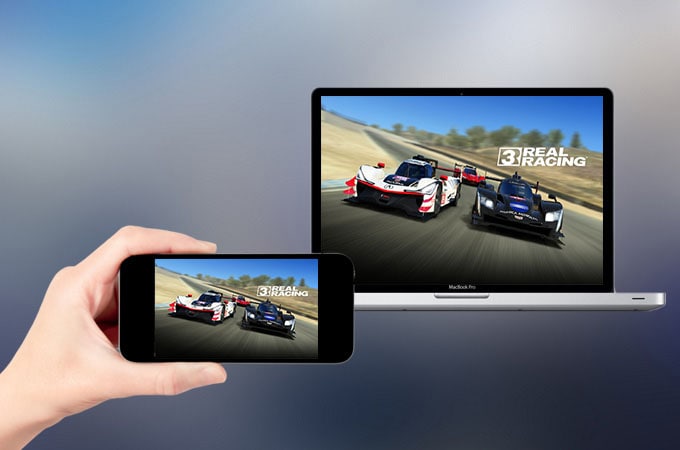
Parte 1: Juega Real Racing 3 en PC con BlueStacks
Bluestacks es una gran plataforma en la que puedes jugar convenientemente una amplia variedad de juegos móviles en tu PC, ya que también está repleto de diversas funciones y herramientas, que son absolutamente capaces de mejorar tu experiencia de juego.
El emulador Bluestacks es fácilmente compatible con los sistemas operativos más comunes y también con numerosos tipos de configuraciones del sistema. Además, puede instalar Bluestacks rápidamente en sistemas Windows y Mac en solo unos pocos pasos.
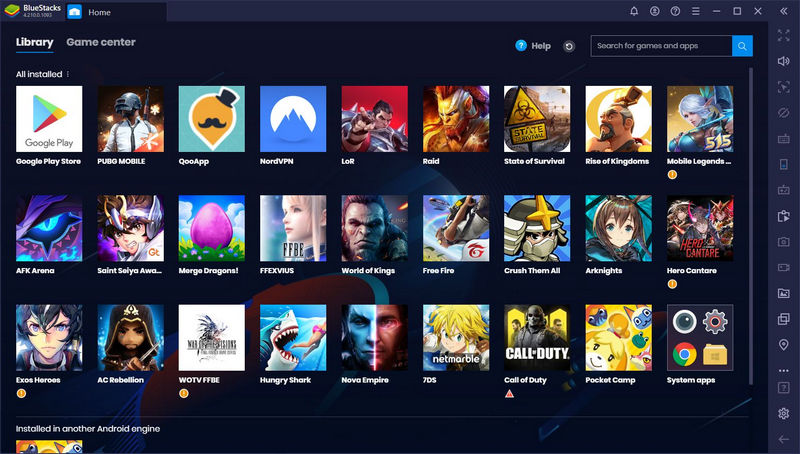
Requisitos previos (requisitos mínimos del sistema):
Aquí, antes de comenzar el procedimiento de instalación de Bluestacks en su PC, hay algunos requisitos mínimos del sistema que debe asegurarse de que su PC cumpla. Ahora vamos a comprobar con la lista de requisitos:
- El sistema operativo: Debería ser Windows 7 o cualquier otra versión anterior de Windows, pero no inferior.
- El procesador: O puedes tener Intel, o también puedes optar por AMD.
- El carnero: El requisito mínimo de RAM es de 4 GB. Sin embargo, no considere el espacio en disco como un sustituto aquí.
- el disco duro: Debe tener al menos 5 GB sin usar.
- Acceso de inicio de sesión: Debe tener acceso de inicio de sesión de administrador a su PC.
- Los gráficosNota: los controladores gráficos deben actualizarse a la última versión de Microsoft o de los proveedores de chipsets correspondientes.
Nuestras recomendaciones (especificaciones apropiadas del sistema):
Aquí nos gustaría recomendar las especificaciones del sistema más adecuadas que puede tener para lograr los mejores resultados con Bluestacks. Estos son:
- Sistema operativo: El sistema operativo más adecuado que puedes utilizar es Windows 10.
- Procesador: El procesador más apropiado sería Intel o AMD Multi-Core con una puntuación Passmark de un solo subproceso > 1000.
- Gráficos: Aquí, la especificación de gráficos más adecuada es Intel/Nvidia/ATI, controlador integrado o discreto con una puntuación PassMark >= 750.
- RAM: La especificación de RAM adecuada es de 8 GB o superior.
- Unidad de disco duro: Según nuestra recomendación, puede elegir SSD (o Fusion/Hybrid Drives).
Después de verificar los requisitos del sistema, puede continuar con el procedimiento de descarga e instalación de Bluestacks en su PC.
Descargando Bluetstacks:
Antes de descargar Bluastacks, primero debe verificar la última versión. Para esto, abre https://www.bluestacks.com. Aquí elija la opción ‘Descargar Bluestacks’. Después de la descarga, inicie el instalador en su PC.
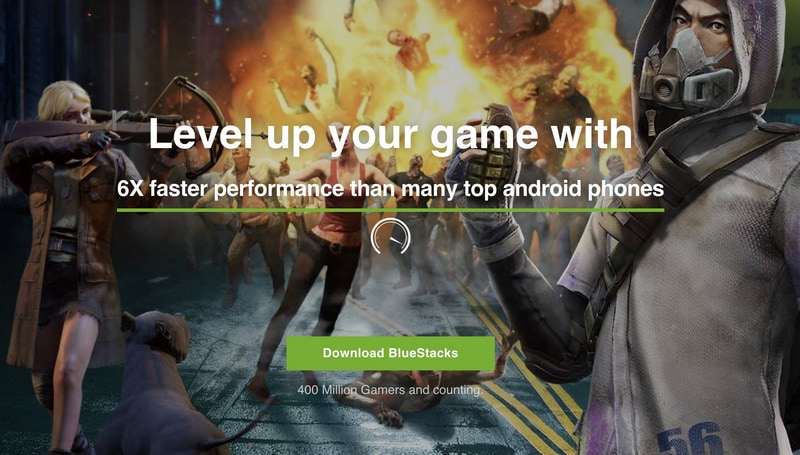
Instalando Bluestacks:
Después de finalizar el proceso de descarga, el enumerador BlueStack se instalará, de manera predeterminada, en su unidad C.
Sin embargo, seguramente se le pedirá que confirme los parámetros de instalación y se le autorizará a cambiar el directorio de instalación.
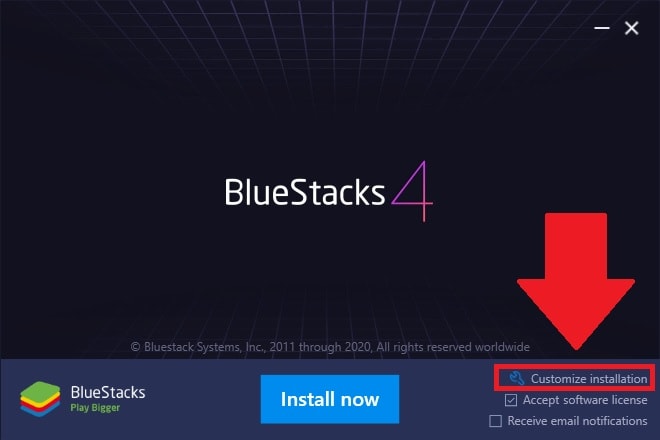
Aquí hay una cosa que debe tener en cuenta: todas las aplicaciones y juegos que se descargan y guardan en el directorio que elija no se cambiarán después de la instalación de bluestacks.
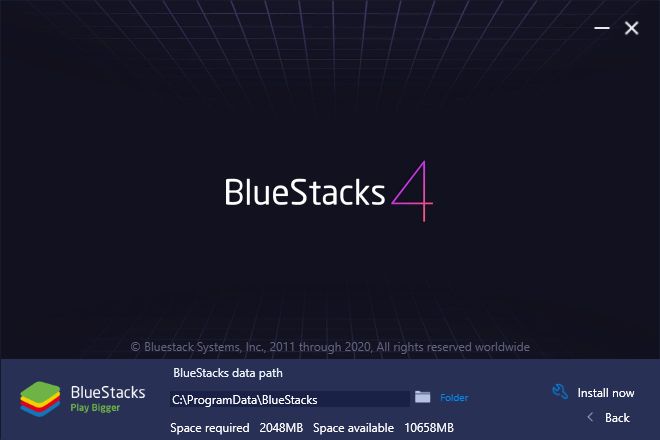
Por lo tanto, asegúrese de elegir una unidad que debe tener mucho espacio. Con esto, puedes jugar y descargar absolutamente cualquier juego sin enfrentar problemas de almacenamiento en el futuro.
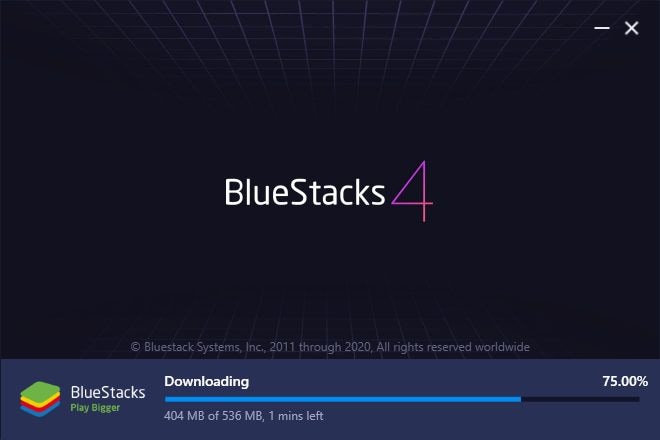
Configuración de la cuenta de Google:
El procedimiento de instalación de Bluestacks llevará unos minutos, lo que depende totalmente de la configuración y de las especificaciones de su sistema. Una vez que haya terminado el procedimiento de instalación, se iniciará automáticamente en su sistema. Y después de su lanzamiento, se le pedirá que vincule su cuenta de Google para poder jugar juegos en su PC.
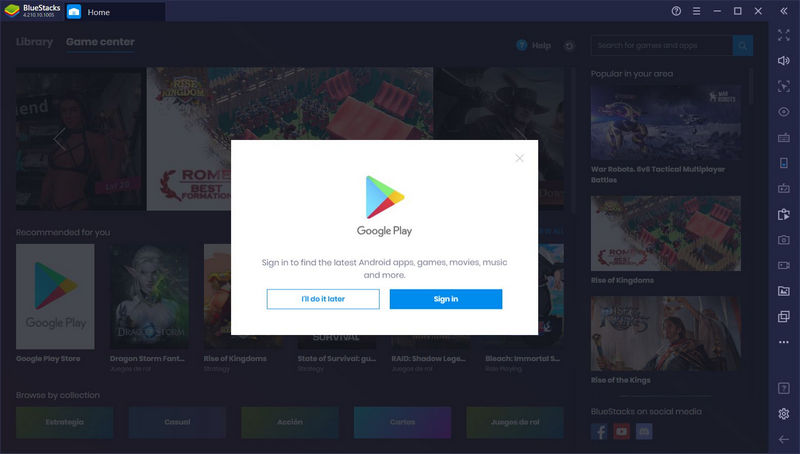
Descarga Real Racing 3 en Bluestack:
Después de iniciar sesión con éxito en su cuenta de Google Play, puede descargar fácilmente el juego Real Racing 3 en su pantalla Bluestacks y jugarlo también en su PC.
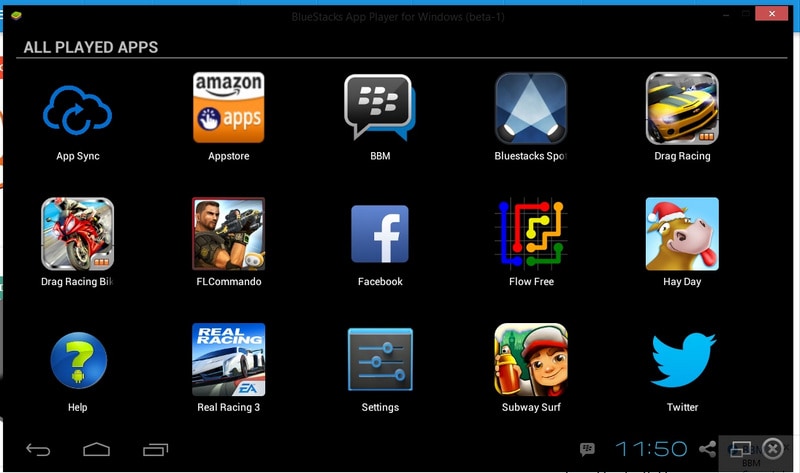
¡Eso es todo! Una vez que haya terminado con el procedimiento de inicio de sesión, puede comenzar a jugar en Bluestack.
Parte 2: Juega Real Racing 3 en PC con Wondershare MirrorGo:
Si todavía se pregunta cómo jugar Real Racing 3 en la PC, aquí le recomendaremos la herramienta de duplicación de pantalla más sorprendente y poderosa llamada Wondershare MirrorGo software.
Esta va a ser su herramienta de software perfecta donde puede proyectar fácilmente la pantalla de su dispositivo móvil en su sistema informático. Aquí, además de proyectar la pantalla de su teléfono móvil, incluso puede controlarlo sin tocar su teléfono, ya que realmente puede operarlo desde su PC. Por lo tanto, puede considerar este Wondershare MirrorGo como su compañero perfecto donde puede realizar múltiples tareas con este único software.
Ahora, para jugar el juego Real Racing 3 en su PC, es absolutamente necesario que refleje la pantalla de su teléfono móvil en su PC con la ayuda de este maravilloso software Wondershare MirrorGo. Y para hacer esto de manera efectiva, aquí debe seguir los siguientes pasos:
Paso uno: Instale Wondershare MirrorGo:
En primer lugar, se le pedirá que descargue la última versión disponible del software Wondershare MirrorGo, que puede descargar fácilmente con un solo clic desde su sitio web oficial.
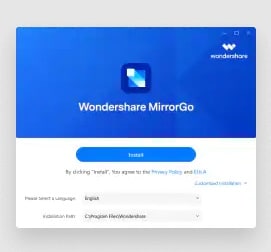
Paso dos: iniciar Wondershare MirrorGo en la computadora:
Después de completar el proceso de instalación del software Wondershare MirrorGo, aquí nos gustaría recomendarle que inicie este potente software siguiendo las instrucciones paso a paso que se indican en su pantalla.
Paso tres: establecer una conexión WiFi común:
En el siguiente paso, debe asegurarse de que su teléfono móvil y su PC también estén conectados con la misma conexión a Internet. Y si es así, entonces puedes dar el siguiente paso.
Paso cuatro: Duplique su teléfono con la computadora:
Después de establecer una conexión exitosa para ambos dispositivos desde la misma fuente, ahora está lo suficientemente preparado para duplicar la pantalla de su dispositivo móvil en la PC, pero antes de eso, debe seleccionar la opción ‘Mirror Android to PC via WiFi’.
Paso cinco: espejo y control:
Después de esto, simplemente elija el nombre de su dispositivo móvil que desea transmitir en su PC. Con esto, puedes ver que la pantalla de tu móvil se refleja en tu PC, y ahora puedes jugar Real Racing 3 en tu PC. No solo esto, sino que aquí también puede controlar y administrar su teléfono a través de la computadora personal.
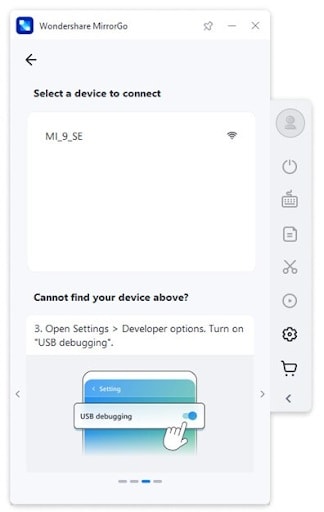

Conclusión:
Aquí le proporcionamos las diferentes técnicas en las que puede jugar convenientemente carreras reales 3 en su computadora. Todas las técnicas mencionadas son bastante simples. Sin embargo, si realmente quieres jugar carreras reales 3 en la PC sin ninguna interrupción, aquí nos gustaría recomendarte que adoptes Wondershare MirrorGo.
últimos artículos